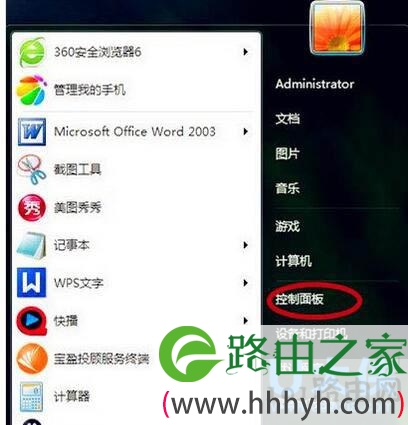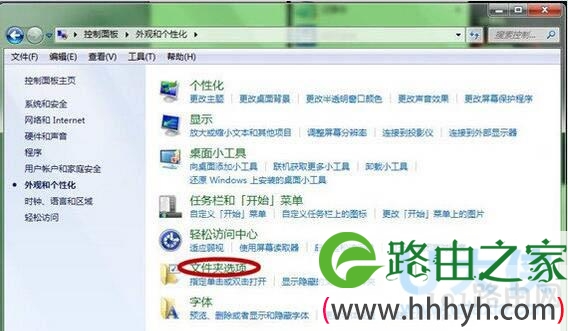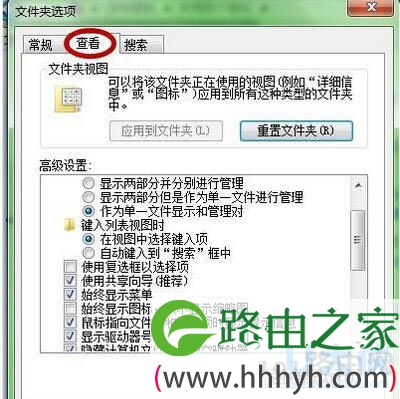亲,以下就是关于(电脑文件后缀显示设置教程),由“WiFi之家网”整理!
原标题:"电脑文件后缀怎么显示?win7显示文件后缀教程"相关电脑问题教程分享。 - 来源:WiFi之家网。
电脑文件后缀怎么显示?有时候查看一些文件,由于没有扩展名,导致我们用了错误的软件进行打开,文件自己如果默认了这个软件打开文件,就很有可能使文件作废。有没有方法直接显示文件扩展名呢?而我们常见的后缀比如:word文档的后缀名是doc,excel表格的后缀名是xls。要怎么显示呢?下面,我们一起来看看win7显示文件后缀教程。
第一步:在“开始”中,点击“控制面板”。
文件后缀
第二步:在“控制面板”中,选择“外观和个性化”。
文件后缀
第三步:在“外观和个性化”中,选择“文件夹选项”。
文件后缀
第四步:在“文件夹选项”进入“查看”选项栏。
文件后缀
第五步:用鼠标把滑块往下拉,找到“隐藏已知文件类型的扩展名”,把它前面的勾选去掉,再点击确定,就可以看到每个文件的隐藏的扩展名。
文件后缀
方法二:
1、鼠标点击win7系统桌面的“计算机”图标。
2、在出现的“计算机”窗口中点击左上角的“组织”选项。
3、鼠标点击该“组织”选项菜单栏中的“文件夹和搜索选项”命令。
4、在打开的“文件夹选项”中,切换到“查看”选项,取消勾选“隐藏已知文件的扩展名”选项。
5、按“确定”键即可。
以上就是win7显示文件后缀教程,更多精彩内容继续关注WiFi之家网官网 。
以上就是关于-常见问题-(电脑文件后缀显示设置教程)的教程!
原创文章,作者:常见问题,如若转载,请注明出处:https://www.224m.com/121401.html